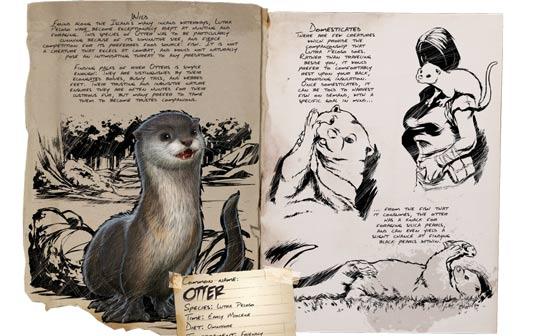电脑可以说是大家在日常玩乐以及工作中都是会经常用到的电子产品,那么很多网友们为了提升电脑的运行效率就会给电脑装上固态硬盘,但有时候为了给固态硬盘腾出更多的空间,就会删除掉一些文件,由于有时候操作失误了,就会把一些重要的文件数据给误删除了,那么固态硬盘的数据丢失了还能找回来吗?要怎么恢复呢?其实当然是可以的,下面就让小编为大家推荐几个简单的方法供大家来使用,帮助你准确的找回文件,赶紧来看看是怎么操作的吧~

推荐工具一:风云恢复大师
1、安装下载最新版本的风云恢复大师后,打开软件进入操作界面,直接点击选择固态硬盘的分区位置,在点击【开始扫描】按钮,即可对固态硬盘扫描文件数据。

2、正在扫描中用户们需要耐心的等待加载,扫描速度最主要是根据磁盘的大小以及数据的多少来决定扫描的时间。

3、固态硬盘的文件数据扫描完成后,用户可根据文件类型,查找到被误删除的文件,直接勾选上,在点击右下角的【恢复】按钮,为了避免文件数据的覆盖,在根据提示将恢复文件数据保存到其他磁盘即可完成找回。

推荐工具二:数据恢复精灵
1、直接打开安装完成的数据恢复精灵,进入主界面找到并点击【恢复已删除的文件】,进入磁盘选择界面。

2、选择固态硬盘分区,在点击【下一步】按钮,进入到扫描界面,由于固态硬盘装的文件较多稍微耐心的等待扫描完成。

3、扫描完成后,直接勾选上需要恢复的误删除文件,鼠标右键选择【复制到指定文件】或者点击右下角【恢复】按钮,在弹出的文件保存窗口中选择任意文件夹,等待片刻就能完成磁盘文件数据的找回。

推荐工具三:超级硬盘数据恢复软件
1、直接打开安装完成的软件,进入到主界面,依据文件丢失的情况选择最适合的数据恢复模式,在点击【下一步】按钮。

2、找到并点击固态硬盘分区,在点击【下一步】按钮,进入到扫描磁盘界面中,等待丢失文件数据的扫描。


3、丢失的文件数据扫描完成后,根据“删除的文件”选项中,勾选上想要恢复的固态磁盘文件后,直接点击【开始恢复】按钮,根据提示保存好文件就能完成文件找回。

好了各位网友们这就是小编为大家分享的三款固态硬盘文件数据恢复的工具及使用方法了,希望能帮助你们快速的找回丢失的文件数据,如果觉得不错的话不妨多多关注小编的更多内容吧~
,